欢迎关注办公实践,阅读更多精彩文章!
其实网上教程都有这种方法,但是很多人还在用。pe、启动镜像或gho来安装win10.这些方法怎么说?安装可以安装,但不是很好。
首先pe也许大家用的最多,但是制作的pe更不用说麻烦了,最大的问题是使用它pe原安装系统中的安装器也会插入第三方软件和广告,你不知道在安装过程中给系统添加了什么。
然后是刻盘制作系统启动镜像,这个方法没有错,最大的问题是慢,制作过程超慢。至于gho,我就不多说了,懂的都懂,不懂的只要知道win10最好不要用gho,也没必要用gho。废话不多说:这个方法很简单,准备u盘一份MSDN系统镜像。
1.首先将系统镜像文件解压到u盘根目录。很多人不知道根目录是什么。事实上,这是点击u盘可以看到的目录。另一点是系统文件必须直接解压到根目录,不要在外面设置文件夹。
2.把u插入电脑,然后打开电脑进入bios,设置主板为uefi引导启动,现在应该没有主板不支持efi然后,将u盘调整为第一个启动顺序,存退出。
如果没有意外,计算机重启应该可以进入熟悉的原始安装界面,直到下一步, 图片是在网上找到的,很多人用这种方法卡在这一步,wtf,为什么提示不能安装在现有分区?其实是因为你的硬盘是mbr格式,用uefi确保硬盘是gpt格式,现在该怎么办?回去再做。
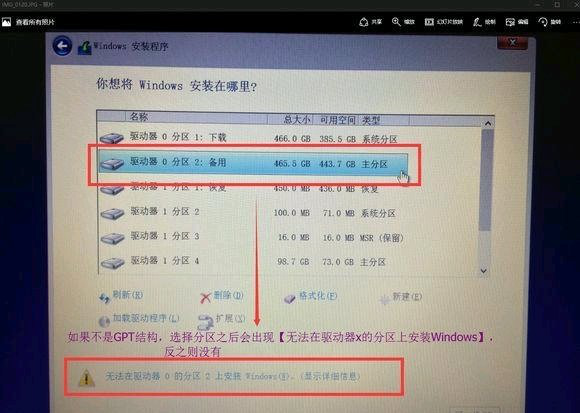
3.微软爸爸早就考虑到了这一点,所以安装界面也可以使用命令。
好了,现在按下shift fn f也有人说直接shift f10.不管怎样,这两种组合都不能尝试。安装时间太长了。我忘了我当时按的是哪一个出现了一个黑色的窗户。乍一看,跟着dos同样,当很多人看到它时,他们会感到困惑。如果他们不明白,他们就不必明白。每个人都不是程序员,只需按下图输入相应的命令即可。每次输了一步,回车后,如图所示的内容就会慢慢出现。
改成gpt然后回到安装界面可以继续安装注意,此操作将删除所有硬盘数据和分区。
改成gpt然后回到安装界面是否可以继续安装注意,此操作将删除所有硬盘数据和分区。以后正常安装。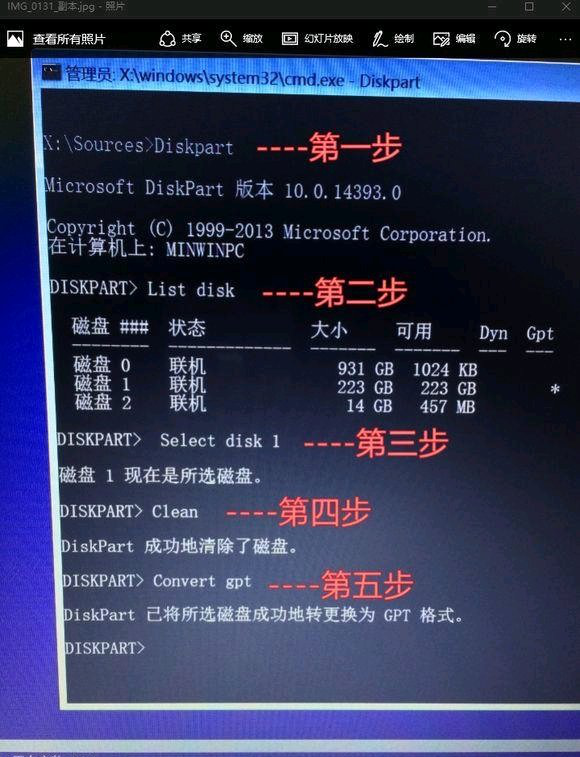
1、Diskpart
2、List disk
3、Select disk 1
4、Clean
5、Convert gpt很多人说为什么要用这种方法,这么多简单的方法,首先,我推荐使用uefi gpt,玄学,就我自己的使用经验而言,win这种方法比传统的方法更引导 mbr稳定,关键启动界面不易出现问题。因此,在这种情况下,使用这种方法是最快、最方便的。因此,在这种情况下,使用这种方法是最快、最方便的。






